 イラストを描いてみよう♪(ブラシ
イラストを描いてみよう♪(ブラシ 編)
編)
鉛筆![]() は線がギザキザするけど、色が濃い。
は線がギザキザするけど、色が濃い。
ブラシ![]() は線は綺麗けど、色が薄い。
は線は綺麗けど、色が薄い。
描きたい絵によってそれぞれ使い分けましょう♪
その前にそれぞれを比較してみましょう♪
ついでにIllusutratorとFlashで描いたイラストで比較してみました。
(正直、僕は簡単だからFlashで描くのが一番好きです(^−^;SAIは持ってないので比較できないのが残念・・・)
鉛筆(Photoshop) |
Illustrator |
Flash |
 |
 |
 |
ブラシ(Photoshop) |
Illustrator+Photoshop(ぼかしツール) |
Flash+Photoshop(ぼかしツール) |
 |
 |
 |
小さくすると分かりにくいですが、大きくすると鉛筆![]() はギザギザが目立ちます(^−^;画像をクリックしてみて下さい(^−^;
はギザギザが目立ちます(^−^;画像をクリックしてみて下さい(^−^;
あまり考えずに描いたので、色が違ったり、七部袖になったりしていますm(__)m
まぁ、線の比較なのでお許しを〜(^−^;
 それではブラシ
それではブラシ で描いてみましょう♪
で描いてみましょう♪
とは言うものの・・・ブラシ![]() も鉛筆
も鉛筆![]() も全く同じです(^−^;
も全く同じです(^−^;
完成図 |
|
 |
|
色を塗っていきましょう♪ |
|
 |
ここまでは鉛筆の時と全く同じです。 下書きして、 ブラシで描いただけですので 省略します(^−^;
レイヤー名は「線」としました。 |
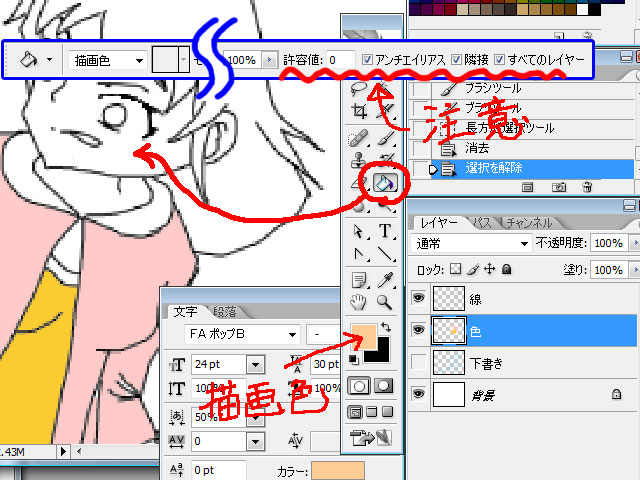 |
レイヤー「線」の下に レイヤー「色」を作り 描画色を設定して 塗りつぶしツールで塗りつぶします。
ここで注意は
(鉛筆ではアンチエイリアスのチェックは 外しましたが、ブラシではチェックを入れます。 入れないと凄く汚いです(^−^; 鉛筆とブラシの違いはこれだけです・・・) |
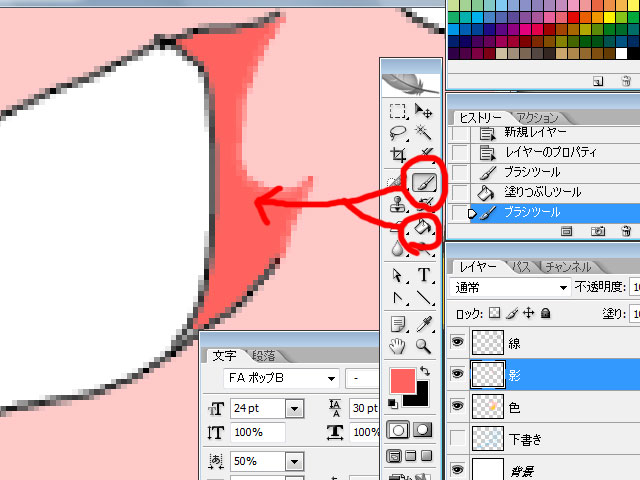 |
後は鉛筆と同じく レイヤー「影」を作って 影を付けます。 アニメ塗りだと ここまでです。 |
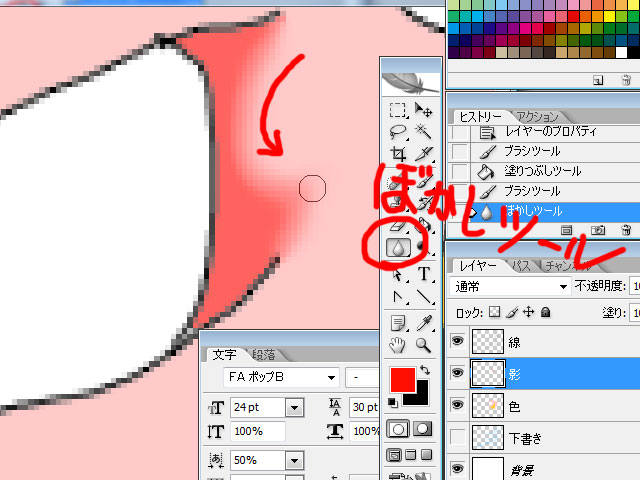 |
折角ですので 今回は フィルタ→ぼかし→ぼかし(ガウス) を使わずに ぼかしツールで ぼかしましょう♪ |
 |
後は鉛筆と同じなので省略〜・・・ 塗る時に 鉛筆の時はアンチエイリアスなし ブラシの時はアンチエイリアスあり だけです(^−^; |
おまけ |
|
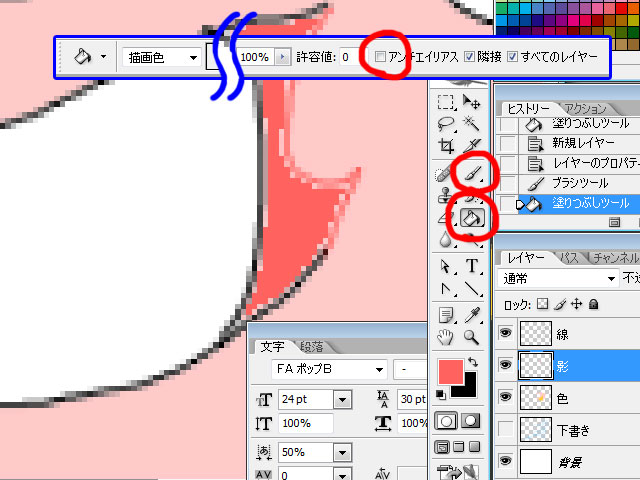 |
ブラシでアンチエイリアスなしにして しまうと・・・ 左のように綺麗に塗れないですね・・・(^−^;
アンチエイリアスにチェックが入ってるのに 左のようになる時は 許容値を変更してみて下さい♪ だいたい20〜30ぐらいにすると 上手くと思います♪ |
